Ajouter des instrumentistes
Vous pouvez ajouter des instrumentistes individuels et de section à votre projet. Les instrumentistes individuels peuvent utiliser plusieurs instruments, tandis que les instrumentistes de section ne peuvent en utiliser qu’un chacun.
Dans Dorico Elements, un projet peut contenir un maximum de 24 instrumentistes.
Procéder ainsi
-
En mode Configuration, ajoutez un instrumentiste sans instrument et ouvrez le sélecteur d’instruments en procédant de l’une des manières suivantes :
-
Pour ajouter un instrumentiste individuel, appuyez sur Maj-P.
-
Pour ajouter un instrumentiste de section, appuyez sur Maj-Alt/Opt-P.
-
Dans le panneau Instrumentistes, cliquez sur Ajouter un instrumentiste individuel
 .
. -
Dans le panneau Instrumentistes, cliquez sur Ajouter un instrumentiste de section
 .
. -
Dans un projet vide, cliquez sur Ajouter un instrumentiste individuel
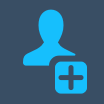 dans la zone de démarrage de projet.
dans la zone de démarrage de projet. -
Dans un projet vide, cliquez sur Ajouter un instrumentiste de section
 dans la zone de démarrage de projet.
dans la zone de démarrage de projet.
ConseilVous pouvez également ouvrir le sélecteur d’instruments en sélectionnant un instrumentiste sans instrument ou un instrumentiste individuel dans le panneau Instrumentistes et en appuyant sur Maj-I.
-
- Sélectionnez l’instrument souhaité dans le sélecteur d’instruments.
- Appuyez sur Entrée pour ajouter l’instrument sélectionné.
Résultat
L’instrumentiste individuel/de section est ajouté et il est automatiquement nommé d’après l’instrument sélectionné. L’ordre des instrumentistes dans le panneau Instrumentistes dépend des paramètres de tri configurés pour les instrumentistes.
L’instrumentiste est assigné à une nouvelle disposition de partie qui lui est propre, à toutes les dispositions de conducteur et à tous les blocs créés dans le projet.
Dorico Elements charge automatiquement les sons de l’instrument en fonction du modèle de lecture utilisé.
-
Les instrumentistes ne sont pas ajoutés automatiquement aux blocs que vous avez importés dans le projet.
-
Pour ajouter plusieurs instruments simultanément dans le projet, vous pouvez ajouter des ensembles ou utiliser un modèle de projet.
À la fin de cette étape
-
Si vous avez ajouté un instrumentiste individuel et souhaitez qu’il utilise plusieurs instruments, vous pouvez lui ajouter d’autres instruments.
-
Vous pouvez désigner l’instrumentiste en tant que soliste.
-
Il est possible de modifier l’ordre par défaut des instrumentistes dans toutes les dispositions et de les classer dans un ordre différent dans chaque disposition indépendamment.